Aktualisiert April 2024: Erhalten Sie keine Fehlermeldungen mehr und verlangsamen Sie Ihr System mit unserem Optimierungstool. Hol es dir jetzt unter diesen Link
- Laden Sie das Reparaturtool hier.
- Lassen Sie Ihren Computer scannen.
- Das Tool wird dann deinen Computer reparieren.
Site-Dienste unter Windows 10 werden manchmal als automatisch ausgegraut gemeldet, entweder vom Betriebssystem oder aufgrund der Anwesenheit von Software von Drittanbietern. Infolge dieser Störung kann der Benutzer seine Funktion nicht aktivieren und deaktivieren Standortdienste oder ändern Sie die zugehörigen Einstellungen. Wir werden einige Arbeitsmethoden diskutieren, mit denen Sie dieses Problem unter Windows 10 lösen können.
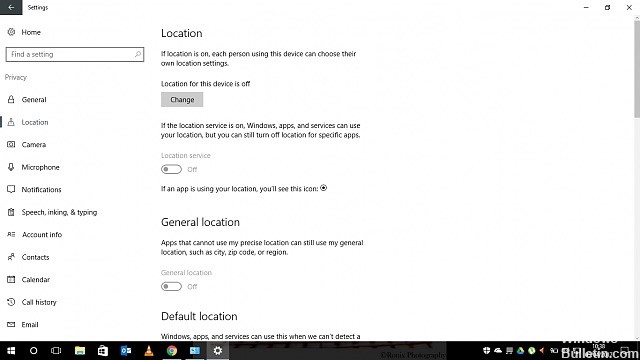
In Windows 10 ist die Option zum Reparieren von Standortdiensten abgeblendet:
Standorteinstellungen aktivieren
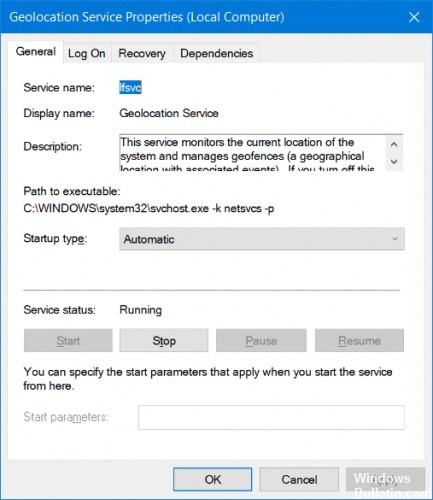
Stellen Sie sicher, dass der Standort dieses Geräts unter Standorteinstellungen auf Ein eingestellt ist.
Folgen Sie den unteren Schritten:
- Melden Sie sich als Administrator an.
- Drücken Sie die Windows-Taste, geben Sie Standorteinstellungen ein und wählen Sie Standorteinstellungen ändern.
- Überprüfen Sie dies, indem Sie auf Bearbeiten klicken.
- Aktiviere auch den Ort.
Aktualisierung vom April 2024:
Sie können jetzt PC-Probleme verhindern, indem Sie dieses Tool verwenden, z. B. um Sie vor Dateiverlust und Malware zu schützen. Darüber hinaus ist es eine großartige Möglichkeit, Ihren Computer für maximale Leistung zu optimieren. Das Programm behebt mit Leichtigkeit häufig auftretende Fehler, die auf Windows-Systemen auftreten können – ohne stundenlange Fehlerbehebung, wenn Sie die perfekte Lösung zur Hand haben:
- Schritt 1: Laden Sie das PC Repair & Optimizer Tool herunter (Windows 10, 8, 7, XP, Vista - Microsoft Gold-zertifiziert).
- Schritt 2: Klicken Sie auf “Scan starten”, Um Windows-Registrierungsprobleme zu finden, die PC-Probleme verursachen könnten.
- Schritt 3: Klicken Sie auf “Repariere alles”Um alle Probleme zu beheben.
Regedit verwenden

* Drücken Sie Win + R auf Ihrer Tastatur, geben Sie regedit in das Dialogfeld Ausführen ein und klicken Sie auf die Schaltfläche OK.
* Navigieren Sie zum folgenden Ort:
HKEY_LOCAL_MACHINE \ SYSTEM \ CurrentControlSet \ Services \ lfsvc \ TriggerInfo
* Klicken Sie mit der rechten Maustaste auf den Ordner 3 und löschen Sie ihn vorsichtig.
* Starten Sie Ihr Tablet oder Ihren Computer neu.
* Drücken Sie Win + R, geben Sie services.msc ein und drücken Sie die Eingabetaste.
* Suchen Sie die Geolokalisierungsdienste im rechten Bereich. Wenn es den deaktivierten Status erhält, doppelklicken Sie auf Geolocation, um seine Eigenschaften zu öffnen. Wechseln Sie für den Starttyp von deaktiviert zu automatisch, klicken Sie auf die Schaltfläche Start, um im Hintergrund zu starten, und klicken Sie dann auf die Schaltfläche Übernehmen> OK, um die Effekte einzuschließen. Sie sollten nun in der Lage sein, den Lokalisierungsdienst zu aktivieren und Cortana unter Windows 10 zu verwenden.
Konsultieren Sie einige Gruppenrichtlinien
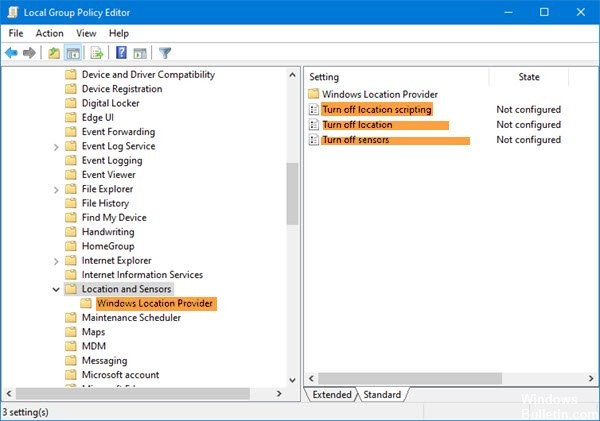

Überprüfen der Computerkonfigurationsrichtlinien:
- Klicken Sie mit der rechten Maustaste auf die Schaltfläche Start unten links.
- Klicken Sie auf Ausführen.
- Geben Sie gpedit.msc ein und drücken Sie die Eingabetaste.
- Klicken Sie auf der rechten Seite auf Benutzerkonfiguration.
- Klicken Sie auf Administrative Vorlagen.
- Klicken Sie auf Windows-Komponenten.
- Suchen Sie und doppelklicken Sie auf Position und Sensoren.
- Stellen Sie sicher, dass alles auf Nicht konfiguriert eingestellt ist. Wenn es geändert wurde, klicken Sie auf das geänderte, doppelklicken Sie auf die Richtlinieneinstellungen auf der linken Seite, aktivieren Sie das Kontrollkästchen Nicht konfiguriert, klicken Sie auf Übernehmen und dann auf OK.
Expertentipp: Dieses Reparaturtool scannt die Repositorys und ersetzt beschädigte oder fehlende Dateien, wenn keine dieser Methoden funktioniert hat. Es funktioniert in den meisten Fällen gut, wenn das Problem auf eine Systembeschädigung zurückzuführen ist. Dieses Tool optimiert auch Ihr System, um die Leistung zu maximieren. Es kann per heruntergeladen werden Mit einem Klick hier

CCNA, Webentwickler, PC-Problembehandlung
Ich bin ein Computerenthusiast und ein praktizierender IT-Fachmann. Ich habe jahrelange Erfahrung in der Computerprogrammierung, Fehlerbehebung und Reparatur von Hardware. Ich spezialisiere mich auf Webentwicklung und Datenbankdesign. Ich habe auch eine CCNA-Zertifizierung für Netzwerkdesign und Fehlerbehebung.

